Win10专业版镜像安装教程(一步步教你如何安装Win10专业版镜像)
- 生活窍门
- 2024-11-11
- 27
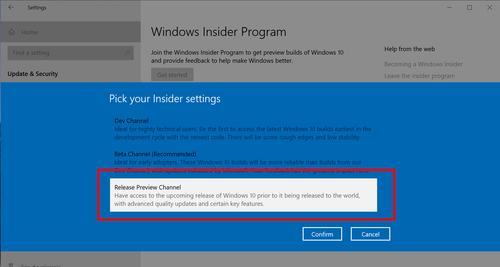
Win10专业版是微软公司推出的最新操作系统版本,其功能强大且稳定,深受用户喜爱。本文将详细介绍如何使用Win10专业版镜像进行系统安装,帮助用户轻松升级到最新操作系统...
Win10专业版是微软公司推出的最新操作系统版本,其功能强大且稳定,深受用户喜爱。本文将详细介绍如何使用Win10专业版镜像进行系统安装,帮助用户轻松升级到最新操作系统。
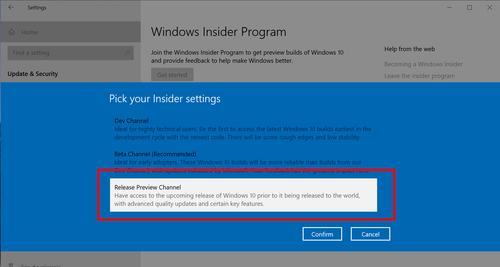
1.准备工作:下载Win10专业版镜像文件
在安装Win10专业版之前,需要先下载相应的镜像文件。可以从微软官网或其他可信的下载站点获取。
2.制作启动U盘:准备一个空白U盘,并使用第三方工具如Rufus制作一个可启动的U盘。
3.备份重要数据:在进行系统安装之前,务必备份重要的个人数据,以免丢失。
4.插入启动U盘并重启电脑:将制作好的启动U盘插入电脑,并重启电脑。
5.进入BIOS设置:根据不同品牌的电脑,按下相应的键进入BIOS设置界面。一般可以通过按下F2、F12、Delete键等来进入。
6.设置U盘为启动项:在BIOS设置界面中,找到“Boot”选项,将U盘设置为第一启动项。
7.保存设置并重启:保存BIOS设置,并重启电脑。电脑将会从U盘启动。
8.选择安装语言和区域:在安装界面上,选择相应的语言和区域设置。
9.点击“安装现在”:在安装界面上,点击“安装现在”按钮开始安装。
10.同意许可协议:阅读并同意微软的许可协议。
11.选择安装类型:选择“自定义:仅安装Windows(高级)”选项,以进行自定义的安装。
12.选择安装磁盘和分区:选择安装磁盘,并进行分区设置。
13.安装系统:点击“下一步”按钮开始系统的安装。
14.等待安装完成:系统将会自动进行安装,需要耐心等待完成。
15.完成安装:系统安装完成后,根据提示进行一些基本设置,如输入用户名和密码等。
通过本文的教程,您可以轻松地使用Win10专业版镜像进行系统安装。只需要准备好镜像文件和启动U盘,按照步骤进行操作,即可成功升级到最新的操作系统。记得在安装前备份重要的数据,以免丢失。希望本文对您有所帮助,祝您安装顺利!
Win10专业版镜像安装教程——一步步教你安装最新版的Win10专业版
随着技术的进步和发展,Win10已经成为了目前最受欢迎的操作系统之一。为了提供更好的使用体验,微软也不断对Win10进行更新和优化。而安装Win10专业版镜像则是升级系统的重要步骤之一。本文将详细介绍如何下载和安装最新版的Win10专业版,让你能够轻松升级系统。
一、下载Win10专业版镜像
1.在浏览器中搜索“Win10专业版镜像下载”关键词,找到官方下载页面。
2.在官方下载页面选择合适的版本(32位或64位),点击下载按钮进行下载。
二、准备U盘或DVD
1.使用U盘或可写入的DVD光盘作为安装媒介。
2.如果选择使用U盘,确保U盘容量大于8GB,并备份U盘中的数据。
三、制作启动盘
1.将U盘或DVD插入电脑,并运行U盘制作工具。
2.根据工具的提示,选择镜像文件和目标媒介(U盘或DVD),点击开始制作按钮。
四、重启电脑并进入BIOS设置
1.关闭电脑,重新启动时按下相应的按键(通常是DEL或F2)进入BIOS设置。
2.在BIOS设置中找到引导选项,并将U盘或DVD设置为第一引导设备。
五、安装Win10专业版
1.重启电脑,按任意键开始安装过程。
2.在安装界面中选择语言和区域设置,点击下一步继续。
3.接受许可协议后,选择“自定义:仅安装Windows(高级)”选项。
4.选择要安装系统的硬盘分区,并点击下一步开始安装。
六、等待安装完成
1.安装过程可能需要一些时间,请耐心等待。
2.在安装过程中,系统会自动重启多次,不要关闭电脑。
七、设置个人信息
1.在安装完成后,系统会要求你设置个人信息,包括用户名和密码等。
2.根据提示填写个人信息,并点击下一步继续。
八、安装必要的驱动程序
1.进入系统后,打开设备管理器,查看是否有未安装驱动的设备。
2.如果有未安装驱动的设备,下载对应的驱动程序并进行安装。
九、安装常用软件和工具
1.下载并安装你常用的软件和工具,如浏览器、办公软件等。
2.根据个人需求,安装其他必要的软件和工具。
十、系统设置和个性化
1.进入系统设置,根据自己的需求进行个性化设置,如桌面壁纸、主题等。
2.配置系统设置,如网络、声音和显示等。
十一、安全设置
1.安装杀毒软件,并进行病毒库更新。
2.设置防火墙和其他安全设置,提升系统的安全性。
十二、备份重要文件
1.在安装系统后,备份重要文件,避免数据丢失。
2.将重要文件复制到外部存储设备或云存储中。
十三、更新系统和驱动程序
1.进入Windows更新,下载并安装最新的系统补丁。
2.更新驱动程序,提升系统的兼容性和稳定性。
十四、优化系统性能
1.清理垃圾文件和临时文件夹,释放磁盘空间。
2.使用系统优化软件进行优化,提升系统的运行速度。
十五、
通过以上步骤,你已经成功安装了最新版的Win10专业版系统。在安装过程中,务必遵循相关操作指导,确保系统的稳定和安全。同时,记得定期进行系统更新和维护,保持系统的最佳状态。祝你使用愉快!
本文详细介绍了下载和安装最新版的Win10专业版镜像的方法,包括下载镜像、制作启动盘、进入BIOS设置、安装系统、设置个人信息、安装驱动和软件等。希望通过本文的指导,读者能够轻松地完成系统的升级和安装,提升电脑的使用体验。
本文链接:https://www.taoanxin.com/article-5283-1.html

